چگونه از گوگل میت استفاده کنیم؟
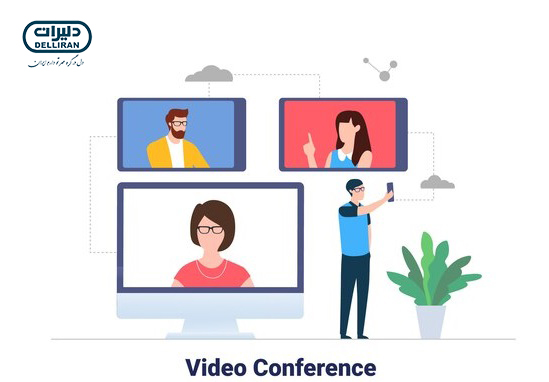
گوگل میت
گوگل میت
گوگل میت یک سرویس ارتباط ویدئویی است که توسط شرکت گوگل توسعه یافته و ارائه میشود. این سرویس ابتدا به عنوان یک ویژگی در Google Hangouts ارائه شد و سپس به عنوان یک پلتفرم مستقل در سال 2017 معرفی گردید. Google Meet بخشی از مجموعه ابزارهای G Suite (اکنون Google Workspace) است که شامل ابزارهای کاربردی مانند Gmail، Google Drive، Google Calendar، و Google Docs میشود.
Google Meet به کاربران این امکان را میدهد که به سادگی جلسات ویدئویی با کیفیت بالا برگزار کنند. این سرویس به خصوص برای سازمانها، مدارس، و تیمهای کاری مفید است، زیرا امکاناتی مانند اشتراکگذاری صفحه، ضبط جلسات، و چت گروهی را فراهم میکند. یکی از ویژگیهای برجسته Google Meet، امنیت بالا و یکپارچگی با دیگر ابزارهای گوگل است که به کاربران اجازه میدهد به راحتی از طریق تقویم گوگل جلسات را برنامهریزی کرده و به آنها بپیوندند.
با افزایش نیاز به ابزارهای ارتباطی آنلاین به دلیل شرایط جهانی مانند پاندمی کوید_19، گوگل میت به یکی از ابزارهای اصلی برای ارتباطات مجازی در سراسر جهان تبدیل شده است. این پلتفرم امکان برگزاری جلسات با تعداد زیادی شرکتکننده را فراهم میکند و با داشتن رابط کاربری ساده و قابلیتهای گسترده، تجربه کاربری خوبی را ارائه میدهد. در ادامه این مطلب همراه ما باشید تا به شما یاد دهیم که چگونه از گوگل میت و امکانات آن استفاده نمایید.
آموزش ورود به Google Meet
برای استفاده از خدمات گوگل میت، ابتدا باید به سایت Google Meet مراجعه کنید یا برنامه آن را بر روی دستگاه خود دانلود و نصب نمایید. اگر برای اولین بار قصد استفاده از گوگل میت را دارید، لازم است که یک حساب کاربری ایجاد کنید. این کار را میتوانید با استفاده از حساب گوگل خود نیز انجام دهید. پس از ورود به برنامه، برای آغاز یک کنفرانس جدید، گزینه New meeting را انتخاب کنید. این گزینه به شما امکان میدهد تا یک جلسه ویدئویی یا صوتی جدید ایجاد کنید.
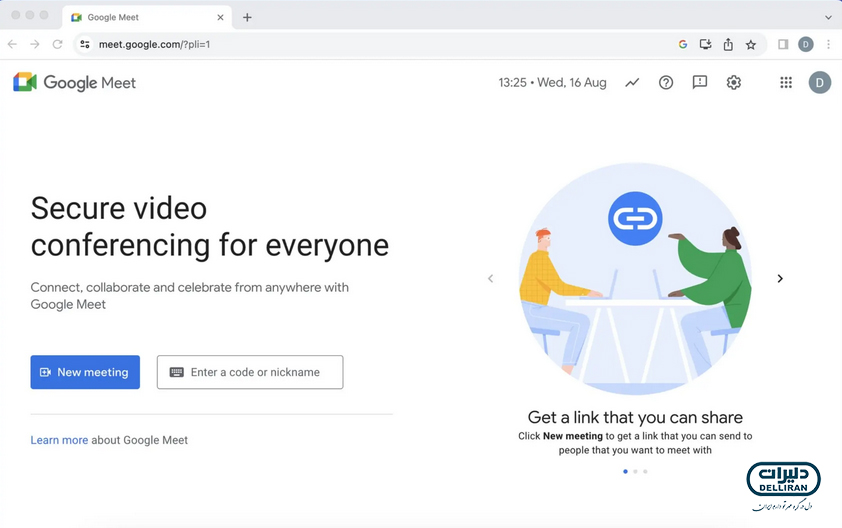
برای دعوت کردن دیگران به جلسهای که ایجاد کردهاید، چندین روش در اختیار دارید. میتوانید از طریق ارسال ایمیل، اشتراکگذاری لینک مخصوص جلسه، یا ارسال دعوتنامه به شماره تلفن مخاطبان خود، آنها را به جلسه دعوت کنید. هنگامی که افراد موردنظر دعوت شما را قبول کرده و به جلسه پیوستند، میتوانید با آنها به صورت تصویری یا صوتی گفتگو کنید.
بیشتر بخوانید: آموزش ساخت چک لیست در گوگل داک
برای تغییر زبان گوگل میت به زبان فارسی چگونه عمل کنیم؟
برای تغییر زبان Google Meet به فارسی، باید زبان حساب کاربری گوگل خود را به فارسی تغییر دهید. این تنظیمات در حساب گوگل شما اعمال میشود و بهطور خودکار در تمامی خدمات گوگل، از جمله Google Meet، اعمال خواهد شد. ابتدا وارد حساب کاربری گوگل خود شوید. سپس روی گزینه مدیریت حساب گوگل (Manage your Google Account) کلیک کنید. در صفحه مدیریت حساب گوگل، به بخش دادهها و حریم خصوصی (Data & Personalization) بروید. به پایین صفحه اسکرول کنید تا بخش General preferences for the web را مشاهده کنید.
در این بخش، روی Language کلیک کنید. زبان پیشفرض فعلی را انتخاب کنید و در لیست زبانها، زبان فارسی را پیدا کرده و انتخاب کنید. پس از انتخاب زبان فارسی، تنظیمات بهصورت خودکار ذخیره میشوند و زبان تمامی خدمات گوگل شما، از جمله Google Meet، به فارسی تغییر خواهد کرد.
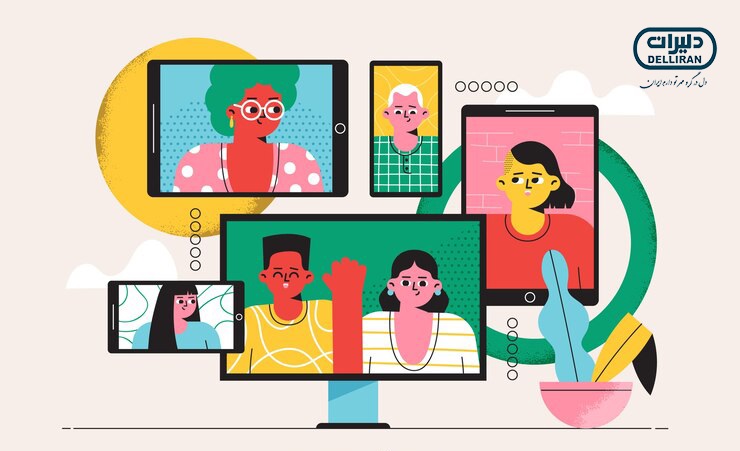
آموزش پیدا کردن مخاطبین در گوگل میت
پیدا کردن مخاطبین در گوگل میت کار سختی نیست. برای این کار به اکانت گوگل خود وارد شوید و اجازه دهید تا به مخاطبان شما دسترسی پیدا کند. حالا وارد گوگل میت شوید و با زدن بر روی گزینه شروع جلسه، مخاطبین خود را با افزودن افراد که در قسمت پایین صفحه قرار دارد،اضافه نمایید. باید نام مخاطبین یا آدرس ایمیل آن ها را وارد نمایید تا بتوانید دعوتشان کنید.
در صورتی که مخاطبین خود را پیدا نمی کنید، می توانید از طریق لینک دعوت آن ها را وارد جلسه کنید. وقتی شما یک جلسه جدید در Google Meet ایجاد میکنید، به شما یک لینک دعوت به جلسه داده میشود. این لینک را میتوانید کپی کنید و به مخاطبین خود ارسال کنید. آنها میتوانند با کلیک بر روی این لینک به جلسه شما بپیوندند.
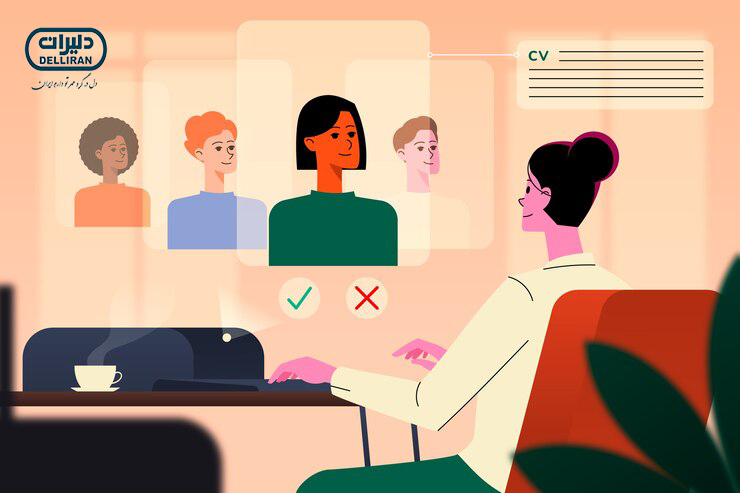
جمع بندی
Google Meet به عنوان یکی از ابزارهای برجسته ارتباط ویدئویی در دنیای امروز شناخته میشود. این سرویس توسط گوگل با هدف فراهم کردن یک پلتفرم قدرتمند، امن و آسان برای برگزاری جلسات ویدئویی با کیفیت بالا توسعه یافته است. از ویژگیهای برجسته آن میتوان به اتصال با کیفیت، امنیت بالا، قابلیتهای گسترده مانند اشتراکگذاری صفحه و ضبط جلسات، و همچنین یکپارچگی محکم با سایر ابزارهای Google اشاره کرد. در این مقاله به شما آموزش دادیم که چگونه از گوگل میت برای ایجاد جلسات و کنفرانس های خود استفاده کنید. همچنین نحوه تغییر زبان آن به فارسی و پیدا کردن مخاطبین را به شما آموزش دادیم. امیدواریم این مطلب برای شما مفید واقع شود.
